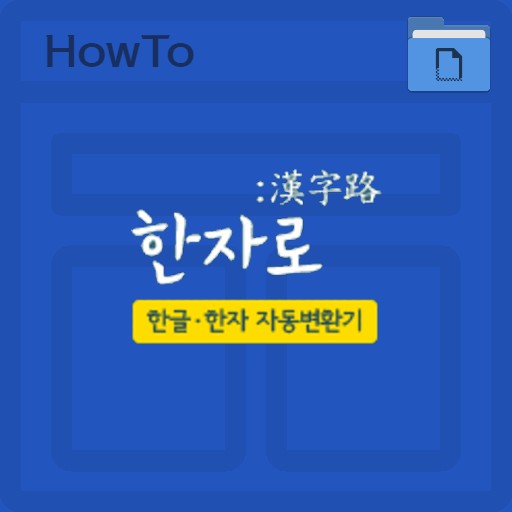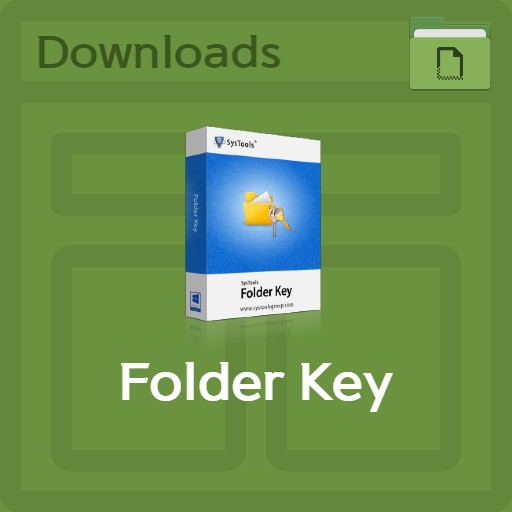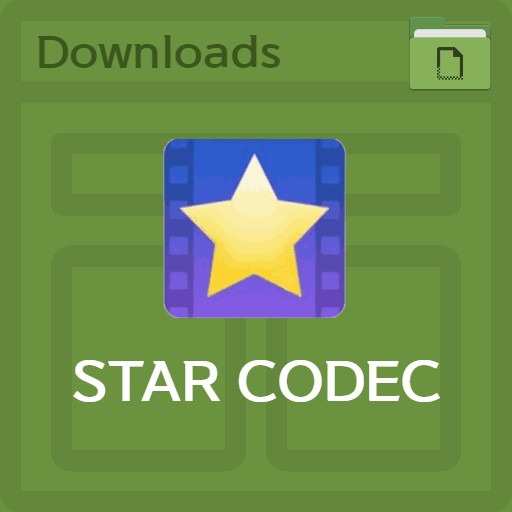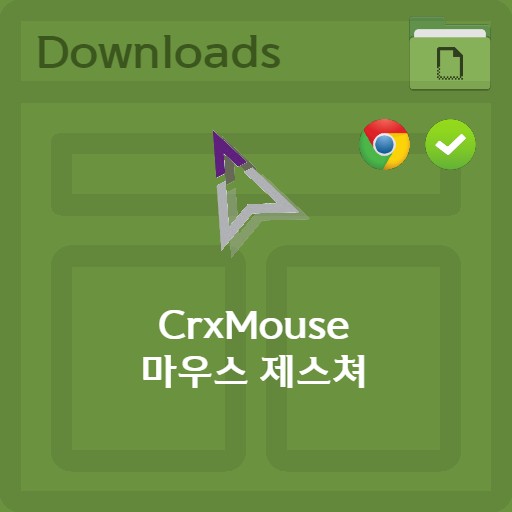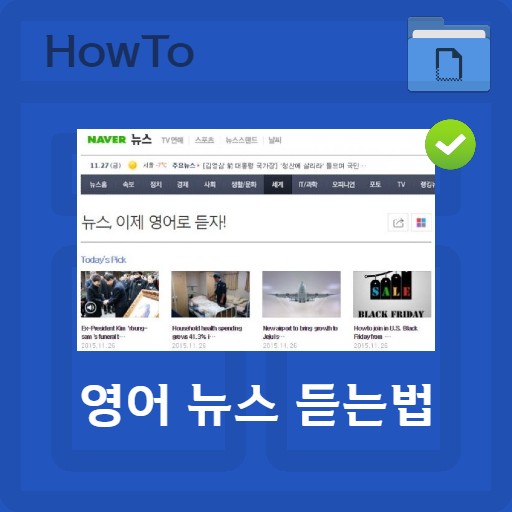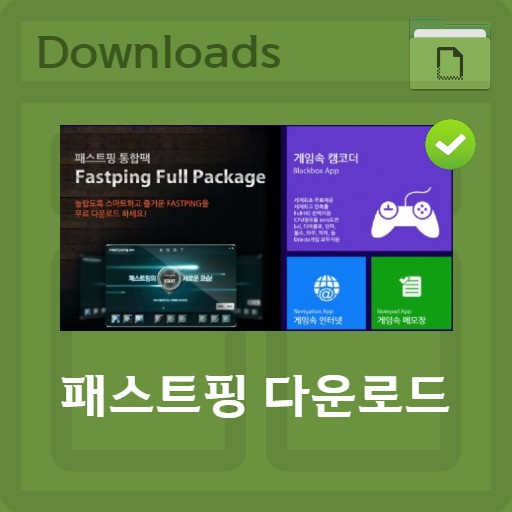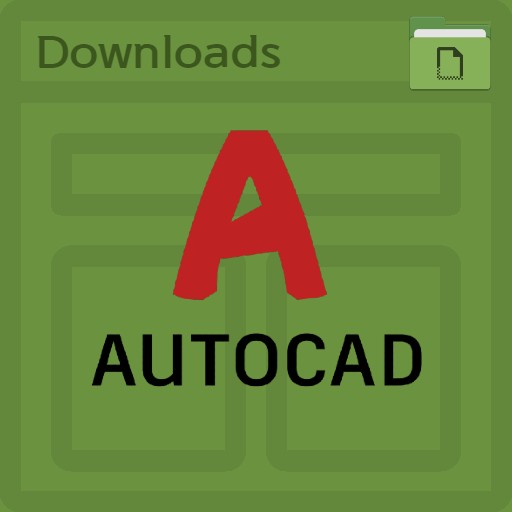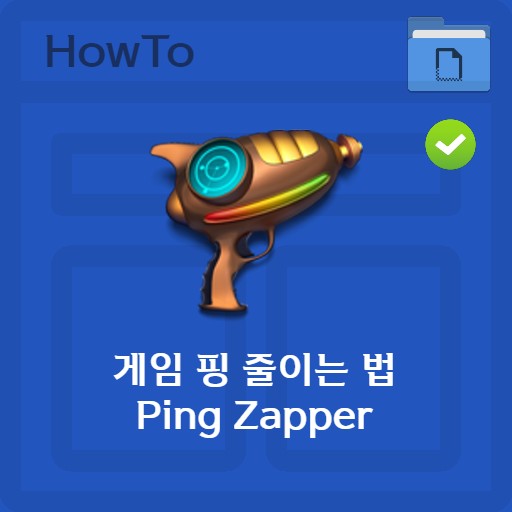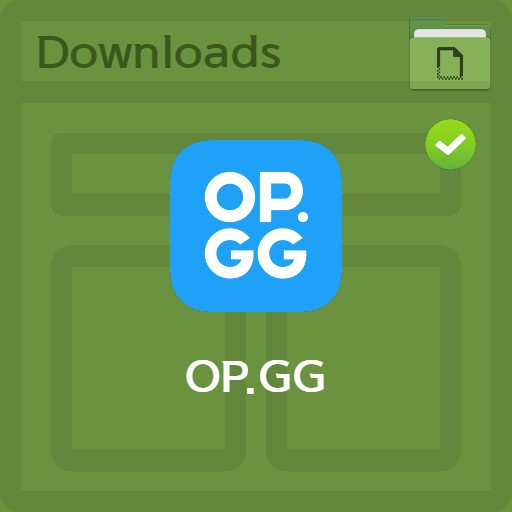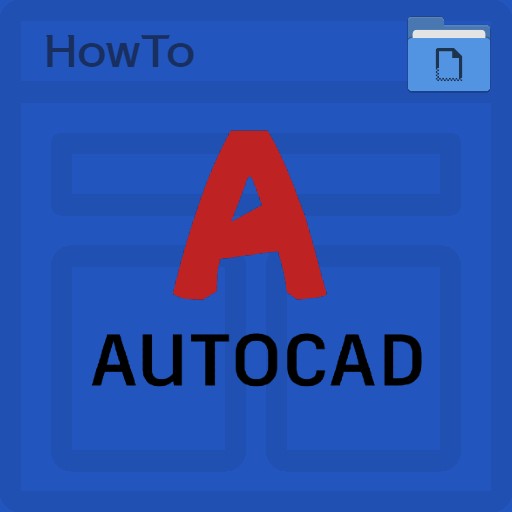isi kandungan
Menyulitkan fail atau folder biasanya mudah dengan program. Penyulitan selalunya diperlukan, terutamanya untuk peranti yang bertujuan untuk kegunaan awam. Secara umum, penyulitan dibahagikan kepada kes terprogram dan tidak diprogramkan. Dengan program popular seperti ForderKey, ia hanya dengan satu klik sahaja. Walau bagaimanapun, terdapat kaedah yang tersedia untuk mereka yang tidak bersimpati untuk memasang program. Ini ialah cara untuk menyulitkan folder tanpa program dengan fungsi Windows sendiri. Sebagai kaedah yang boleh digunakan dalam Windows 7 atau Windows 10, prinsipnya ialah menambah fungsi kata laluan dengan mencipta fail BAT menggunakan fail TXT.
Sediakan fail atau folder untuk penyulitan
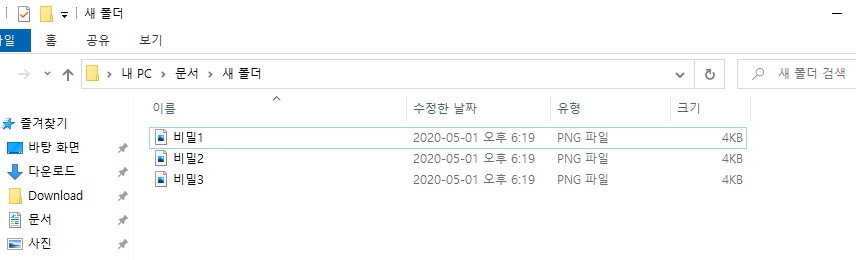
Sediakan fail untuk penyulitan
Anda boleh menyulitkan fail dan folder tanpa program. Pertama, sediakan fail atau folder untuk disulitkan. Anda boleh menyediakannya dalam folder yang sama. Jika kaedah ini menyusahkan, anda boleh menyulitkannya dengan mudah menggunakan program seperti FolderKey.
Buat fail teks
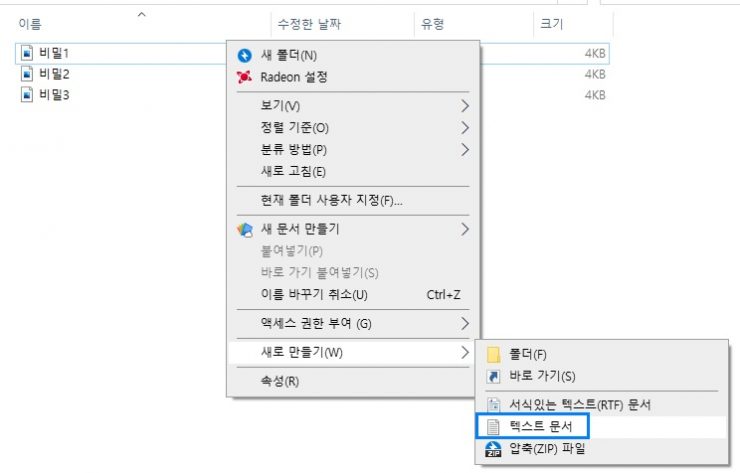
Mencipta dokumen teks baharu
Sila buat dokumen teks baharu untuk disulitkan. Cuma klik butang kanan tetikus dalam folder > Baharu > butang Dokumen Teks.
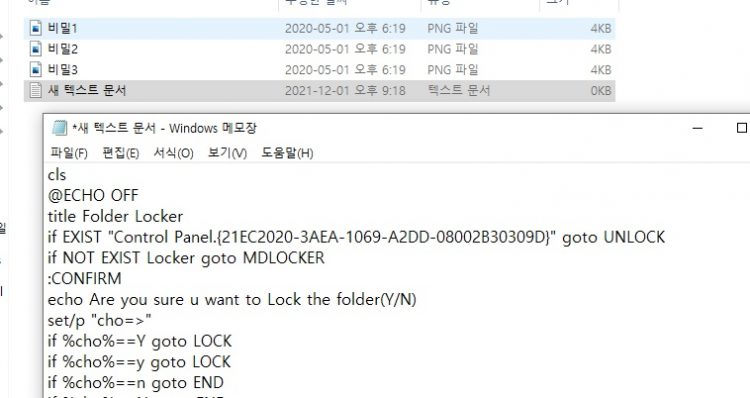
Sisipkan teks untuk fail kelompok
Sila masukkan teks dalam Rujukan di bawah. Dokumen ini bertindak sebagai program untuk menyulitkan fail dan folder.
tetapan fail kelompok
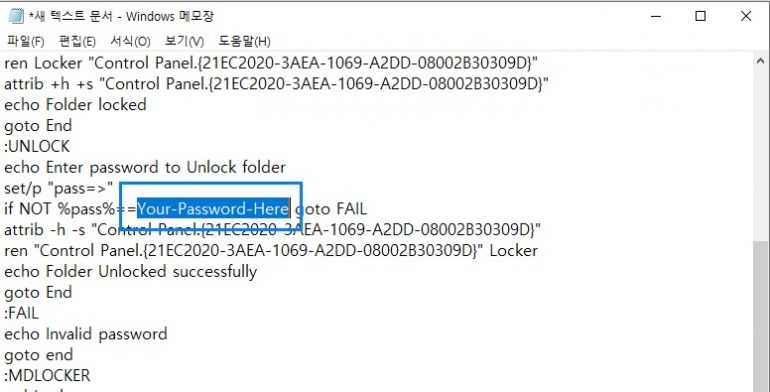
Menetapkan kata laluan fail kelompok
Anda akan melihat sesuatu yang dipanggil ‘Kata Laluan-Anda-Di Sini’ dalam fail. Masukkan kata laluan yang anda ingin masukkan di sini. Panjang kata laluan tidak penting.
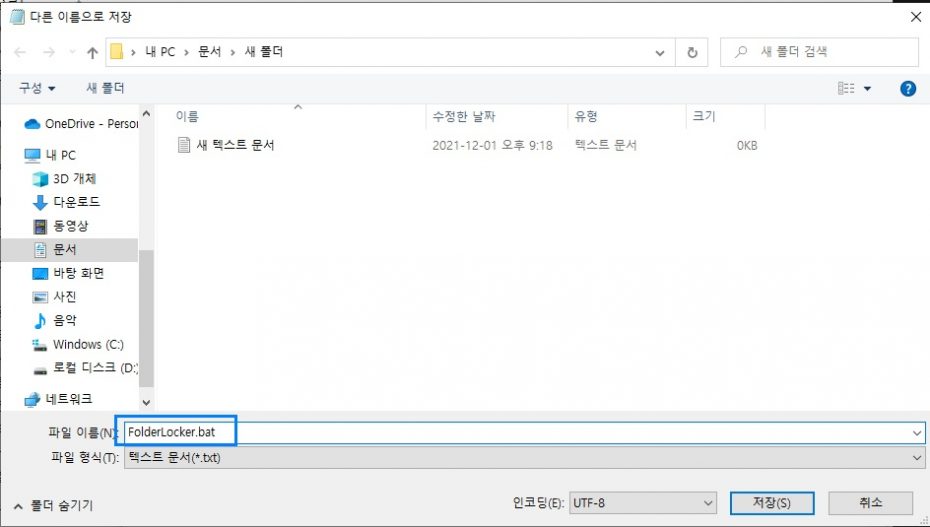
Menyimpan fail kelompok FolderLocker.bat
Selepas memasukkan kata laluan, klik butang Simpan Sebagai. Semasa menyimpan, anda mesti memasukkan ‘FolderLocker.bat’.
Bagaimana untuk menyulitkan folder fail
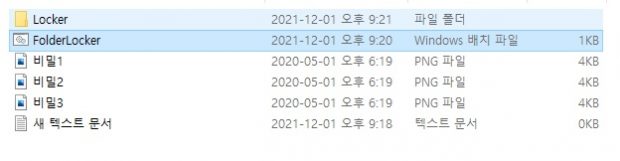
Melaksanakan fail BAT
Selepas menyimpan selesai, jika anda menjalankan fail FolderLocker, folder Locker dicipta. Ruang ini akan menjadi folder untuk disulitkan.
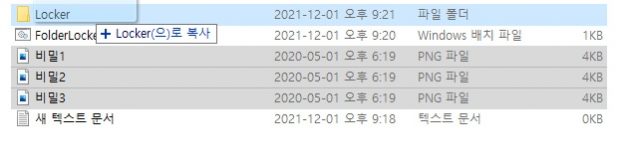
Memindahkan/Menyalin Data untuk Penyulitan
Alihkan fail/folder yang anda ingin enkripsi ke folder Locker.
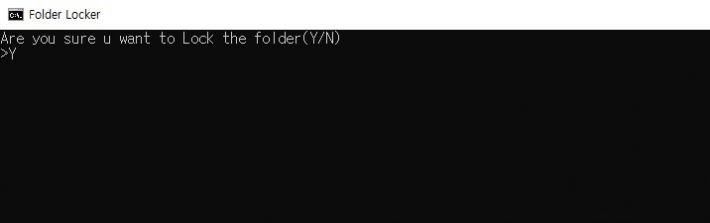
Menetapkan Penyulitan dengan Menjalankan FolderLocker
Selepas bergerak, jika anda menjalankan fail FolderLocker.bat sekali lagi, ia akan bertanya sama ada anda mahu menyulitkannya. Sila masukkan ‘Y’ di sini. Kemudian penyulitan selesai dan folder Locker disulitkan dan hilang.
Bagaimana untuk membuka kunci kata laluan
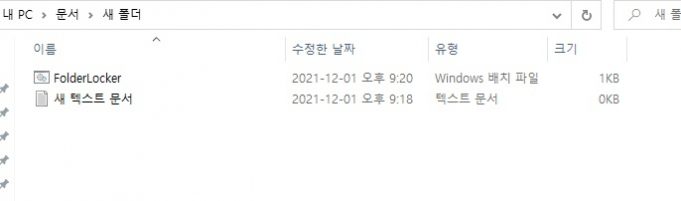
Menjalankan FolderLocker
Penyahsulitan (decryption) adalah mudah. Ini adalah untuk menjadikan folder yang disulitkan dan hilang kelihatan semula. Sebaliknya, jalankan fail ‘FolderLocker.bat’.
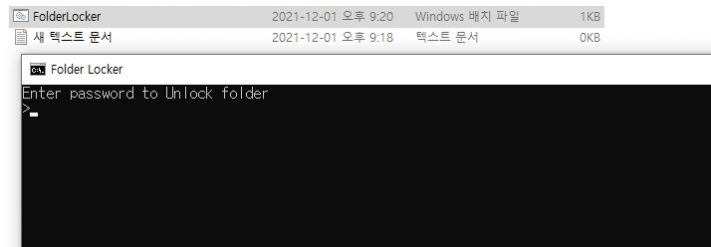
Masukkan kata laluan yang anda tetapkan
Untuk membuka kunci, hanya masukkan kata laluan yang anda masukkan tadi.
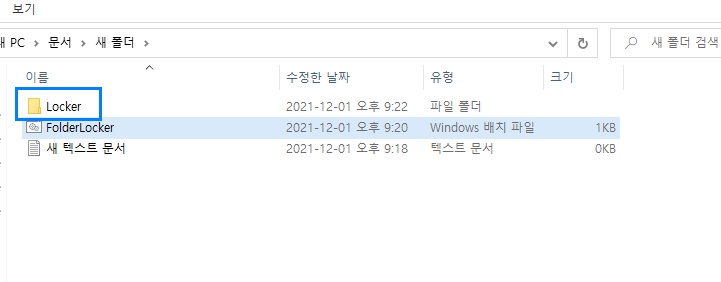
Kejayaan Pemulihan Folder Disulitkan
Anda boleh menyemak folder Locker hanya apabila kata laluan dimasukkan seperti biasa. Lengkapkan kunci kata laluan dan buka kunci tanpa program khusus.
FAQ
Anda boleh menyulitkan menggunakan fungsi asas Windows anda. Anda boleh menyulitkan folder dengan menjadikan fail TXT sebagai fail BAT. Hanya letakkan fail untuk disulitkan dalam folder.
Jika kata laluan folder tidak boleh dikunci dengan fungsi Windows sendiri, cuba gunakan program ini. Terdapat program dengan prestasi yang mudah dan berkuasa.
Untuk membuka kunci penyulitan menggunakan fail BAT Windows sendiri tanpa program, jalankan fail 'FolderLocker.bat' yang dibuat sebelum ini dan masukkan kata laluan.
Rujukan
- Dokumentasi untuk fail kelompok FolderLocker
cls
@ECHO OFF
title Folder Locker
if EXIST "Control Panel.{21EC2020-3AEA-1069-A2DD-08002B30309D}" goto UNLOCK
if NOT EXIST Locker goto MDLOCKER
:CONFIRM
echo Are you sure u want to Lock the folder(Y/N)
set/p "cho=>"
if %cho%==Y goto LOCK
if %cho%==y goto LOCK
if %cho%==n goto END
if %cho%==N goto END
echo Invalid choice.
goto CONFIRM
:LOCK
ren Locker "Control Panel.{21EC2020-3AEA-1069-A2DD-08002B30309D}"
attrib +h +s "Control Panel.{21EC2020-3AEA-1069-A2DD-08002B30309D}"
echo Folder locked
goto End
:UNLOCK
echo Enter password to Unlock folder
set/p "pass=>"
if NOT %pass%==Your-Password-Here goto FAIL
attrib -h -s "Control Panel.{21EC2020-3AEA-1069-A2DD-08002B30309D}"
ren "Control Panel.{21EC2020-3AEA-1069-A2DD-08002B30309D}" Locker
echo Folder Unlocked successfully
goto End
:FAIL
echo Invalid password
goto end
:MDLOCKER
md Locker
echo Locker created successfully
goto End
:End